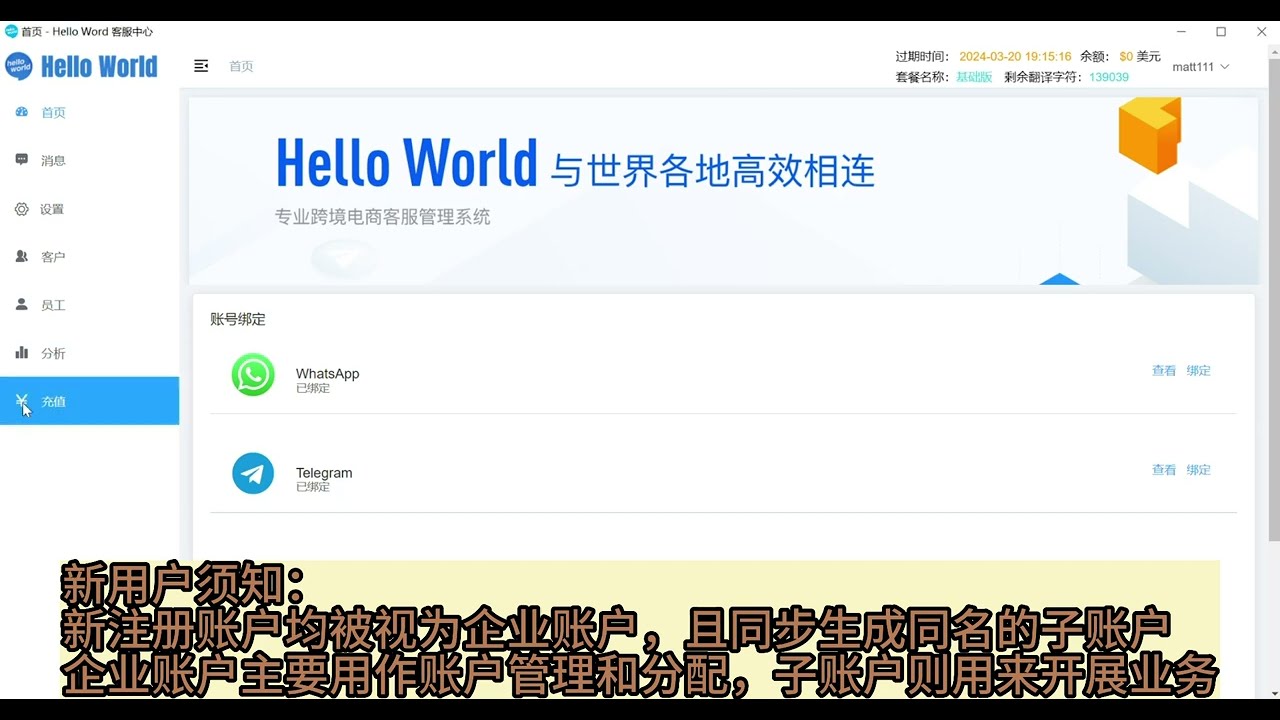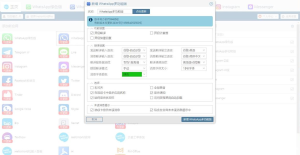HelloWorld桌面快捷方式设置
在 Windows 或 macOS 桌面创建 “HelloWorld” 应用快捷方式,让您可以快速运行您的第一个程序。 本文将详细介绍如何设置 “HelloWorld” 桌面快捷方式,方便您随时随地启动它。
您想在桌面上快速启动您的 “HelloWorld” 程序吗? 无论是为了方便测试,还是为了快速访问您的第一个编程作品,创建一个桌面快捷方式都是一个不错的选择。 以下将分别介绍在 Windows 和 macOS 系统上设置 “HelloWorld” 桌面快捷方式的方法。
Windows 系统设置
在 Windows 系统中创建 “HelloWorld” 桌面快捷方式通常涉及以下几个步骤:
- 找到您的 “HelloWorld” 程序: 首先,您需要找到您编译好的 “HelloWorld” 可执行文件(.exe 文件)。 这通常位于您保存项目源代码的文件夹中。
- 右键点击可执行文件: 右键点击您的 “HelloWorld.exe” 文件。
- 选择“发送到” -> “桌面 (创建快捷方式)”: 在弹出的右键菜单中,找到“发送到”选项,然后选择“桌面 (创建快捷方式)”。
- 检查快捷方式: 此时,您的桌面上应该出现一个名为 “HelloWorld – 快捷方式” 的图标。 您可以双击它来运行您的程序。
- (可选)自定义快捷方式名称和图标: 您可以右键点击快捷方式图标,选择“重命名”来修改快捷方式的名称。 您也可以在“属性”窗口中更改图标。
macOS 系统设置
在 macOS 系统中,创建桌面快捷方式稍微有些不同,但同样简单:
- 找到您的 “HelloWorld” 程序: 找到您编译好的 “HelloWorld” 可执行文件(通常是 .app 包或命令行可执行文件)。
- 创建快捷方式(使用别名): macOS 没有直接的“创建快捷方式”功能。 您需要使用“制作替身”功能。 右键点击您的 “HelloWorld” 程序,选择“制作替身”。
- 移动替身到桌面: 将创建的“替身”文件(通常在原始文件旁边)拖动到您的桌面上。
- (可选)重命名替身: 您可以右键点击桌面上的替身,选择“重命名”修改名称。
- (可选)自定义图标: macOS 允许您自定义替身的图标。 您可以找到一个图标文件(.icns 文件或 .png 文件),然后右键点击替身,选择“显示简介”,将图标拖放到左上角的图标区域。
总结
通过以上步骤,您就可以轻松地在 Windows 和 macOS 系统上创建 “HelloWorld” 程序的桌面快捷方式了。 这不仅方便了您的日常使用,也让您随时可以快速体验和测试您的第一个程序。 祝您编程愉快!
声明:本站所有文章,如无特殊说明或标注,均为本站原创发布。任何个人或组织,在未征得本站同意时,禁止复制、盗用、采集、发布本站内容到任何网站、书籍等各类媒体平台。如若本站内容侵犯了原著者的合法权益,可联系我们进行处理。
helloworld跨境电商助手-helloworld官网-helloworld下载-helloworld官网下载 » HelloWorld桌面快捷方式设置
helloworld跨境电商助手-helloworld官网-helloworld下载-helloworld官网下载 » HelloWorld桌面快捷方式设置